
Ratgeber Smartphone Handy Fotos wiederherstellen – das müssen Sie jetzt tun
Eigentlich war ein Smartphone mal fürs Telefonieren konzipiert, also hauptsächlich. Inzwischen wird es mindestens so oft für Fotos genutzt. Ein Bild sagt mehr als 1000 Worte. Was aber sagt ein gelöschtes Bild? Wahrscheinlich gar nichts mehr. Es gibt nichts ärgerlicheres als ein Fotos, das Sie aus Versehen entfernt haben. Was ein Mist. Dabei wollten Sie genau dieses Bild doch aufheben. Ein unachtsamer Moment genügt und zack ist das Bild weg. All die schönen Erinnerungen, dieser perfekte Moment – und jetzt? Für immer und ewig verloren? Nein, nicht unbedingt. Wir verraten Ihnen, wie Sie vermeintlich gelöschte Smartphone Fotos wiederbekommen. Darüber hinaus erfahren Sie, wie (bzw. auf welchem Medium) Sie Ihre Bilder am besten speichern und was die Google Fotos App zu bieten hat. Zu guter Letzt sagen wir Ihnen, worauf es bei Smartphone Fotos ankommt. Ganz schön viel Input also. Los geht’s!
Drei… zwei… eins… weg!
Jede und jeder von uns hat es schon einmal erlebt. Das wertvolle, gut gehütete Foto auf dem Smartphone – einfach weg. Wie konnte das geschehen? Eben war es doch noch da. Eigentlich sind die Foto Apps ja so konzipiert, dass da nichts schiefgehen kann. Es gibt Ordner, Favoriten, eine Timeline zum Scrollen. Trotzdem kommt es immer wieder vor, dass Bilder aus Versehen gelöscht werden. Vielleicht waren Sie gerade unachtsam und haben es beim Scrollen einfach entfernt. Oder Sie wollten aufräumen und das eigentlich wichtige Bild hat sich unter den zu löschenden Fotos befunden. Gründe gibt es viele. Am Ende des Tages ist es wohl einfach Schusseligkeit. Macht aber nichts. Wir helfen Ihnen bei der Ent-Schusselung.
Wo finde ich versehentlich gelöschte Bilder?
Sind Sie ein iPhone User und wollen ein gelöschtes Foto wiederherstellen? Dann gehen Sie zur Foto App und rufen Alben auf. Ganz unten gibt’s die Option Zuletzt gelöscht, in dem Sie das entfernte Bild oder Video finden. Tippen Sie auf Wiederherstellen und der Schnappschuss wird in Ihre Galerie zurückgeschoben. Unterm Strich ist der Ordner also der Papierkorb, den Sie auch vom Desktop kennen. Achtung: Die Foto App bewahrt entfernte Fotos für 30 Tage auf, dann sind sie endgültig futsch. Sie sollten also innerhalb dieser Frist reagieren, sonst heißt es wirklich: Bye Bye Bilder.
Bei Android Nutzerinnen und Nutzern hängt die Wiederherstellung davon ab, welche App Sie verwenden. Nutzen Sie Google Fotos, dann ist das Zurückholen relativ easy. Tippen Sie in der Navigationsleiste auf Galerie > Papierkorb. Halten Sie das Foto bzw. Video gedrückt, das Sie wiederherstellen wollen und tippen auf Wiederherstellen. In der Folge rutscht es wieder in die Google Fotos Galerie. Haben Sie Ihre Fotos hingegen über die Cloud Funktion von Google Fotos gespeichert, so bleiben sie 60 Tage lang im Papierkorb. Nur lokal gespeicherte Bilder bleiben lediglich 30 Tage. Vorsicht: Der Papierkorb hat eine Kapazität von 1,5 Gigabyte. Wird diese überstiegen, löscht die App Fotos dauerhaft.
Wie mache ich mit dem Handy schöne Fotos?
Im Prinzip ist es gar nicht so schwer, schöne Handy Fotos zu erstellen. Achten Sie zunächst darauf, die richtige Kamera zu nutzen: Bei fast allen Smartphones ist die Frontkamera deutlich schlechter als die Kamera auf der Rückseite des Geräts. Das bedeutet: Für Aufnahmen daher besser die Rückkamera verwenden, auch wenn das bei Selfies manchmal etwas umständlich ist. Schalten Sie zudem den Blitz aus. Damit entstehen nämlich häufig Schatten oder helle Stellen auf den Bildern. Falls machbar, immer mit Tageslicht oder anderen künstlichen Lichtquellen arbeiten. Auf diese Weise wird das Foto optimal ausgeleuchtet.
Deaktivieren Sie zudem den Zoom. Anders als bei professionellen Kameras handelt es sich beim Smartphone um einen digitalen Zoom. Heißt: Hier wird lediglich ein Ausschnitt vergrößert, zulasten der Qualität. Deshalb lieber näher herangehen, damit das Foto scharf wird. Passen Sie überdies die manuellen Einstellungen an, lassen Sie sich z.B. immer das Raster anzeigen. Damit lässt sich fix erkennen, ob der Horizont waagerecht ist und die Bildkomposition passt. An- und Ausschalten lässt sich das Raster über die Kameraeinstellungen.
Setzen Sie zuletzt Tools und Hilfsmittel ein. Ok, Selfie Sticks sehen nicht nur weird aus, an vielen Orten sind sie mittlerweile sogar verboten. Praktisch und unkritisch sind hingegen Aufstecklinsen für das Smartphone. Damit gelingen megaschicke Weitwinkel Aufnahmen, z.B. für Landschaftsbilder.
Die Elektrogerätversicherung von WERTGARANTIE
Schützen Sie jetzt Ihr Lieblingsgerät und genießen Sie folgende Vorteile einer Elektroversicherung:
- Schutz vor Schäden aller Art und Diebstahl
- Schneller und unkomplizierter Service im Schadenfall
- Niedriger Monatsbeitrag gegenüber teuren Reparaturen oder Neuanschaffungen

Wie nutze ich Google Fotos richtig?
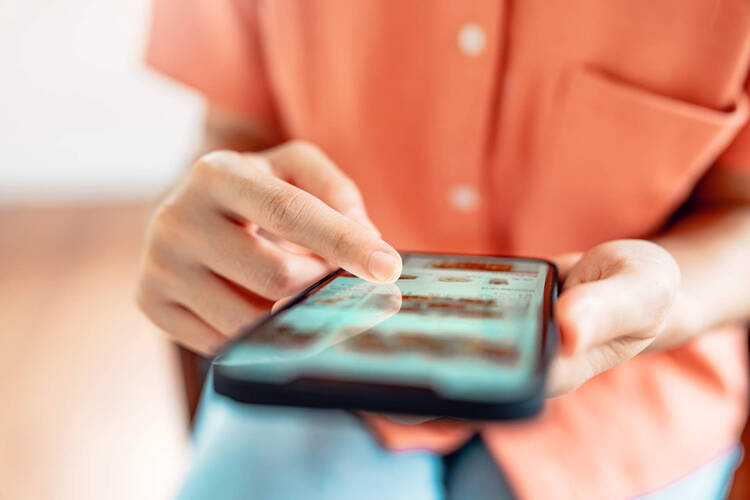
Die wichtigste Funktion von Google Fotos ist Fotos sofort in der Cloud zu sichern, sodass der Speicherplatz auf Ihrem Telefon für andere Dinge genutzt werden kann. Die Einrichtung ist ganz einfach. Nach Download und Installation der App verknüpfen Sie diese mit Ihrem Google Konto und aktivieren die Sicherungs- und Synchronisierungsfunktion. Das sorgt dafür, dass mit dem Smartphone gemachte Bilder und Fotos in Zukunft in der Google Fotos Bibliothek gespeichert werden – Internetzugang vorausgesetzt (also lieber nicht in der Deutschen Bahn machen).
Die Datensicherung ist superleicht: Google Fotos starten, nach unten wischen und Upload initiieren. Sie haben die Wahl, ob das Foto auf dem Handy nach der Sicherung gelöscht werden soll oder nicht. Hier müssen Sie sich entscheiden zwischen mehr Speicherplatz auf dem Handy und der Tatsache, dass das Foto dann nur noch in der Google Cloud vorhanden ist. Natürlich kann man die Bilder auch noch manuell auf dem PC sichern oder parallel in anderen Clouds abspeichern und erst dann vom Smartphone löschen.
Solange das Foto maximal 16 MB groß ist (das sollte für den Normalfall reichen), ist das Backup in Google Drive kostenlos, bis das Limit von 15 GB erreicht ist. Das gilt auch für HD-Videos mit bis zu 1080p sowie Live-Fotos von Apple. Das Ablegen größerer Bilder oder mehr Speicherplatz sind gegen Gebühr möglich.
Wie speichere ich am besten meine Fotos vom Handy?
Tja, wenn Sie Ihre Smartphone Fotos sichern wollen, also außerhalb Ihres Handys, haben Sie die Qual der Wahl. Zum Sichern steht Ihnen eine Vielzahl an Möglichkeiten zur Verfügung. Hundertprozentiger Datenschutz ist nur außerhalb der Cloud gewährleistet. Bestenfalls nutzen Sie mehrere Speichermöglichkeiten parallel. Eine Variante ist mehrere Festplatten zu kombinieren. Auf der einen können Sie die Daten der anderen sichern. Erst, wenn der sehr unwahrscheinliche Fall eintritt, dass beide Festplatten gleichzeitig kaputt gehen, sind Daten wie z.B. Ihre Fotos verloren.
Beim Speichern in einer Cloud werden Daten in einem Rechenzentrum gespeichert. Auf dieses können dann Smartphone, Tablet oder der Computer zugreifen. Vorteil ist, dass Profis die Daten nach Unternehmensstandards sichern. Zudem sind die Daten außerhalb des eigenen Heims sicher vor z.B. Feuer und Einbrechern. Ein Nachteil ist, dass man auf den Speicherort meist keinen Einfluss hat. Denn viele Cloud-Anbieter sichern die Dateien auf Datenservern im Ausland, beispielsweise in den USA, China oder Indien. Oftmals sind dann die Bedingungen für Datenschutz schlechter als hierzulande.
Computer haben eine Festplatte eingebaut, klar. Zusätzlich gibt es jedoch auch externe Festplatten, die sich gut zum Sichern von Dateien eignen. Ein Vorteil dieser ist, dass die Lebensdauer länger ist, da sie im Gegensatz zu der Festplatte des PCs nicht permanent im Betrieb ist. Sie verbinden sie nur zum Sichern oder Betrachten von Daten mit dem PC. Außerdem ist sie so besser vor Viren oder Angriffen von Hackern geschützt.












